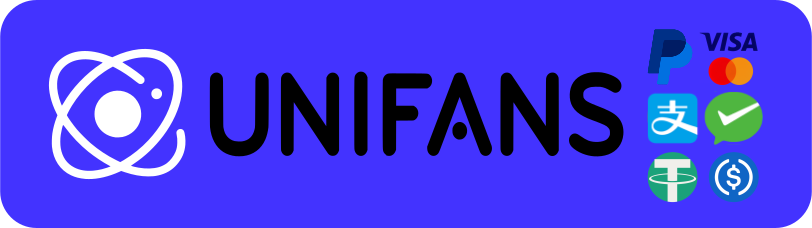Openbox/XFCE桌面中设置Wacom CTL-671
2021-09-20 更新:删除了以前使用的参考别人的脚本 (参数有些繁琐),这次我自己写了个简洁的设置脚本。
在 Xubuntu GNU/Linux 系统(或XFCE桌面环境)中已经默认安装了Wacom驱动:xserver-xorg-input-wacom,所以直接使用脚本就可以设置。
#!/bin/sh
# Setup Wacom CTL-671
# Author: SenlinOS
# The script is free to use.
xinput map-to-output "Wacom Bamboo One M Pen stylus" DVI-I-1
xsetwacom set "Wacom Bamboo One M Pen stylus" Area 0 0 21648 12177
xsetwacom set "Wacom Bamboo One M Pen stylus" Button 3 2
xsetwacom set "Wacom Bamboo One M Pen stylus" Button 2 3
2023-10-20 更新:我现在使用Openbox窗口管理器了,所以「旋转板子180度」需要添加一行代码:
xsetwacom set "Wacom Bamboo One M Pen stylus" rotate half
参数解析:
- 获得Wacom数位板设备的名称,在终端执行命令:
xsetwacom list
我们可以看到 Wacom CTL-671 的设备的名称:Wacom Bamboo One M Pen stylus
(当然你还会看到一个橡皮擦eraser的名称,但671没有笔尾橡皮,所以不去管它)
- 获得显示器的名称,在终端执行命令:
xrandr
可以看到显示器的名称、分辨率与尺寸。我这里名称是:DVI-I-1,你的显示器名称也许会不同。
我的脚本的第1条命令就是将 Wacom CTL-671 映射到显示器:xinput map-to-output "Wacom Bamboo One M Pen stylus" DVI-I-1 ,其中 Wacom Bamboo One M Pen stylus 与 DVI-I-1 就是我们上面得到过的参数。
- 获取Wacom CTL-671的板面范围,在终端执行命令:
xinput list-props "Wacom Bamboo One M Pen stylus"
列出的参数中找到Wacom Tablet Area (293)数值为:0, 0, 21648, 13530,就是板子的范围。
我的显示器分辨率是:1920 x 1080,所以要让数位板的范围匹配显示器的比例。使用 GIMP 的“缩放图像”可以方便的计算。
可以在 GIMP 中新建个 1920 x 1080 的文件,在菜单图像 -> 缩放图像 面板中 (单位是像素px),
把 1920 改成板子的 x 坐标数值:21648,这样就算出了对应显示器比例的 y 坐标数值:12177
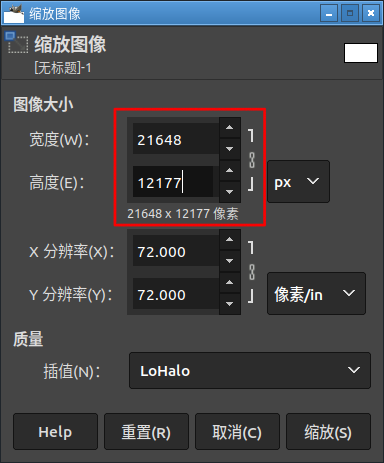
我的脚本的第2条命令就是将 Wacom CTL-671 的板面范围与显示器的比例相匹配:xsetwacom set "Wacom Bamboo One M Pen stylus" Area 0 0 21648 12177 ,这样绘画时才会点对点,不会出现别捏的绘画感觉。
我的脚本的第3条命令是设置压感笔上的侧键:
xsetwacom set "Wacom Bamboo One M Pen stylus" Button 3 2
xsetwacom set "Wacom Bamboo One M Pen stylus" Button 2 3
Button 3 是上侧键,Button 2 是下侧键。(我在脚本中也是上下排列它们的位置,所以很好识别)
后面的数值2 代表 中键 ,3 代表 右键
在下面的小贴士中,我列出了 Button 2 下侧键的其他设置方式,当然也可以设置 Button 3 上侧键:
xsetwacom set "Wacom Bamboo One M Pen stylus" Button 2 button 0 #禁用
xsetwacom set "Wacom Bamboo One M Pen stylus" Button 2 "key ctrl button 1" #Ctrl+左键=GIMP中的吸色
xsetwacom set "Wacom Bamboo One M Pen stylus" Button 2 "key f" #F键
xsetwacom set "Wacom Bamboo One M Pen stylus" Button 2 "key shift t" #组合键 Shift+T
xsetwacom set "Wacom Bamboo One M Pen stylus" Button 2 "key shift ctrl d" #组合键 Shift+Ctrl+D
- 如果想将数位板旋转180度。「Openbox窗口管理器需要手动添加一行代码,看这里」
这里我没有使用脚本命令,而是使用Xubuntu系统设置中的鼠标和触摸板
菜单设置管理器 -> 鼠标和触摸板 -> 设备选项卡,设备选项中选择:Wacom Bamboo One M Pen stylus
然后选择:平板 选项,在 旋转 中就可以设置,非常方便。
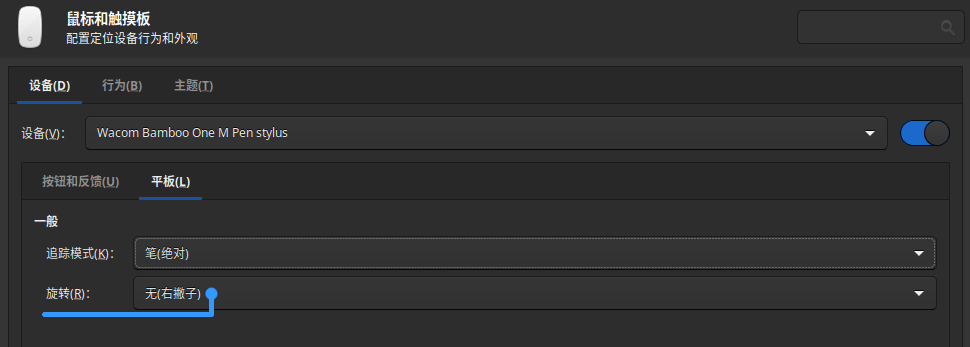
新建个空白文件,把已经写好的脚本参数复制进去,命名为 Wacom671.sh 保存。
右键 Wacom671.sh 打开 [文件属性],[权限]中选择任何人可以执行 (允许此文件作为程序运行)。
2023-04-22 更新
我有体验使用其他的数位板,再用Wacom CTL-671时感觉有些飘,但我发现还是在设备选项卡中设置可以消除这样的感觉。
- 还是在「设备」选项中选择:Wacom Bamboo One M Pen stylus
- 在 按钮和反馈 选项卡中,把 光标速度 中的「加速」与「灵敏度」的参数都调到最低
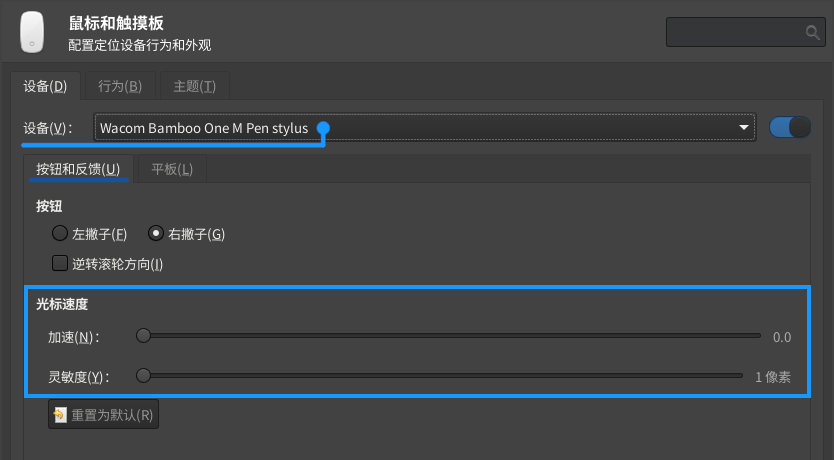
这样再配合绘画软件中的手抖修正的功能进行线条绘制~手感就会非常好,我使用AzPainter-V3勾线
Xubuntu系统或XFCE桌面环境中的自启动设置:
- 打开Xfce的设置管理器 -> 会话和启动
- Openbox窗口管理器需要在自启动文件
~/.config/openbox/autostart.sh中加入一行代码来运行这个.sh脚本。 详细内容之后写~
- Openbox窗口管理器需要在自启动文件
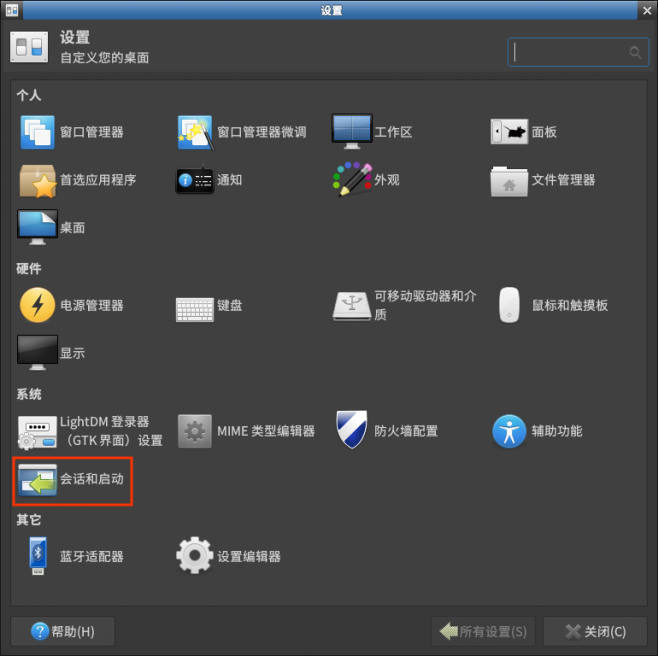
- 在
应用程序自启动选项中点击添加按钮,填写上名称,命令栏中开打刚刚写好的 Wacom671.sh 文件

- 点击确定,注销再登录系统,板子即可使用。
 SENLINOS
SENLINOS